- מְחַבֵּר Abigail Brown [email protected].
- Public 2023-12-17 06:48.
- שונה לאחרונה 2025-01-24 12:10.
מערכות ההפעלה OS X ו-macOS של Mac תומכות במספר סוגים של קישורי קיצור לקבצים ותיקיות. קישורי קיצור מקלים על הניווט אל אובייקטים קבורים עמוק בתוך מערכת הקבצים. מחשבי Mac תומכים בשלושה סוגים של קישורי קיצור:
- כינויים
- קישורים סימבוליים
- קישורים קשים
כל שלושת סוגי הקישורים הם קיצורי דרך לאובייקט מקורי של מערכת קבצים. אובייקט של מערכת קבצים הוא בדרך כלל קובץ ב-Mac שלך, אבל זה יכול להיות גם תיקיה, כונן או התקן ברשת.
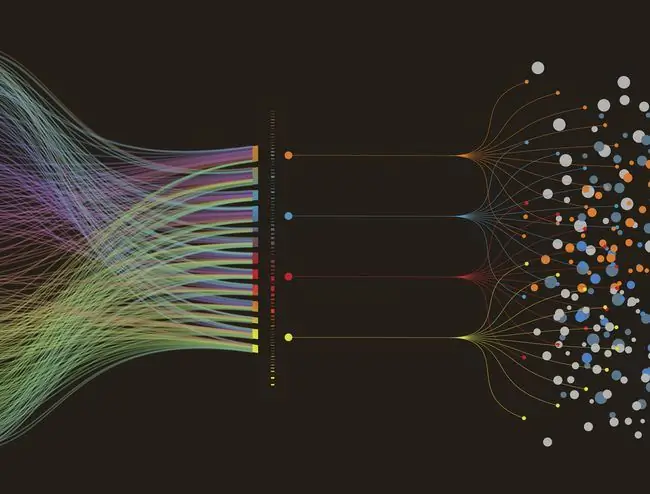
סקירה כללית של כינויים, קישורים סמליים וקישורים קשים
קישורי קיצור הם קבצים קטנים המפנים לאובייקט קובץ אחר. כאשר המערכת נתקלת בקישור קיצור, היא קוראת את הקובץ, המכיל מידע על המיקום של האובייקט המקורי, ולאחר מכן ממשיכה לפתוח את האובייקט הזה. לרוב, זה קורה מבלי שהמשתמש יזהה שהוא נתקל בקישור מסוג כלשהו. כל שלושת סוגי הקישורים נראים שקופים למשתמש או לאפליקציה שעושים בהם שימוש.
שקיפות זו מאפשרת שימוש בקישורי קיצורי דרך למטרות רבות ושונות. אחד הנפוצים ביותר הוא גישה נוחה לקובץ או תיקיה שקבורים עמוק במערכת הקבצים. לדוגמה, ייתכן שיצרת תיקיית הנהלת חשבונות בתיקיית המסמכים שלך לאחסון דפי בנק ומידע פיננסי אחר. אם אתה משתמש בתיקייה זו לעתים קרובות, תוכל ליצור לה כינוי ולמקם אותה על שולחן העבודה. במקום להשתמש ב-Finder כדי לנווט בין רמות תיקיות מרובות כדי לגשת לתיקיית הנהלת החשבונות, אתה יכול ללחוץ על הכינוי שלה בשולחן העבודה.הכינוי לוקח אותך ישירות לתיקיה ולקבצים שלה, ומקצר תהליך ניווט ארוך.
שימוש נפוץ נוסף עבור קיצורי דרך למערכת הקבצים הוא להשתמש באותם נתונים במספר מיקומים, ללא צורך לשכפל את הנתונים או לשמור את הנתונים מסונכרנים.
לחזור לתיקיית החשבונאות לדוגמה, ייתכן שיש לך אפליקציה שבה אתה משתמש כדי לעקוב אחר בחירות בבורסה, והאפליקציה צריכה לאחסן את קבצי הנתונים שלה בתיקייה מוגדרת מראש. במקום להעתיק את תיקיית הנהלת החשבונות למקום שני ולדאוג לשמור על שתי התיקיות מסונכרנות, אתה יכול ליצור כינוי או קישור סמלי. כך, אפליקציית המסחר במניות רואה את הנתונים בתיקייה הייעודית שלה אך ניגשת לנתונים המאוחסנים בתיקיית הנהלת החשבונות שלך.
כל שלושת סוגי קיצורי הדרך הם שיטות לגישה לאובייקט במערכת הקבצים של ה-Mac שלך ממקום אחר מהמיקום המקורי שלו. לכל סוג קיצור יש תכונות ייחודיות שמתאימות יותר לשימושים מסוימים מאחרים.
כינויים
הכינוי הוא קיצור הדרך הוותיק והפופולרי ביותר עבור ה-Mac. השורשים שלו חוזרים למערכת 7. רוב משתמשי ה-Mac יודעים איך ליצור כינויים וכיצד להשתמש בהם.
כינויים נוצרים ומנוהלים ברמת Finder, מה שאומר שאם אתה משתמש ב-Terminal או באפליקציה שאינה מבית Mac, כגון אפליקציות וכלי שירות רבים של UNIX, כינוי לא יעבוד עבורך. OS X ו-macOS רואים כינויים כקבצי נתונים קטנים, מה שכן, אבל הם לא יודעים איך לפרש את המידע שהם מכילים.
זה אולי נראה כחסרון, אבל כינויים הם החזקים ביותר מבין שלושת סוגי קיצורי הדרך. עבור משתמשי ואפליקציות Mac, כינויים הם גם הקיצורים המגוונים ביותר.
כאשר אתה יוצר כינוי לאובייקט, המערכת יוצרת קובץ נתונים קטן הכולל את הנתיב הנוכחי לאובייקט, כמו גם את שם האינוד של האובייקט. שם האינוד של כל אובייקט הוא מחרוזת ארוכה של מספרים, בלתי תלויה בשם שאתה נותן לאובייקט ומובטחת להיות ייחודית לכל אמצעי אחסון או כונן שבו ה-Mac שלך משתמש.
לאחר שתיצור קובץ כינוי, אתה יכול להעביר אותו לכל מיקום במערכת הקבצים של ה-Mac שלך כמה פעמים שתרצה, והוא עדיין מצביע בחזרה לאובייקט המקורי. זה חכם, אבל כינויים לוקחים את הרעיון צעד קדימה.
בנוסף להעברת הכינוי, אתה יכול גם להעביר את הפריט המקורי לכל מקום במערכת הקבצים של ה-Mac שלך. הכינוי עדיין יכול למצוא את הקובץ. כינויים יכולים לבצע את טריק הקסם הזה לכאורה מכיוון שהם מכילים את שם האינודה של הפריט המקורי. מכיוון ששם האינודה של כל פריט הוא ייחודי, המערכת תמיד יכולה למצוא את הקובץ המקורי, לא משנה היכן תשימו אותו.
התהליך עובד כך: כאשר אתה ניגש לכינוי, המערכת בודקת אם הפריט המקורי נמצא בשם הנתיב המאוחסן בקובץ הכינוי. אם כן, המערכת ניגשת אליו, וזהו. אם האובייקט זז, המערכת מחפשת קובץ בעל שם אינוד זהה לזה המאוחסן בקובץ הכינוי. כאשר היא מוצאת שם אינוד תואם, המערכת מתחברת לאובייקט.
יצירת כינוי לקובץ היא פשוטה. בחר את שם הקובץ בחלון Finder, הקש על סמל גלגל השיניים, ובחר Make Alias.
קישורים סימבוליים
קישורים סימבוליים (או סימבולים) וקישורים קשיחים פחות נפוצים, והם דורשים רמת נוחות באפליקציית Terminal.
קישור סמלי הוא סוג של קיצור דרך שהוא חלק ממערכות הקבצים של UNIX ו-Linux. מכיוון ש-OS X ו-macOS בנויים על גבי UNIX, הם תומכים באופן מלא בקישורים סמליים. קישורים סמליים דומים לכינויים בכך שהם קבצים קטנים המכילים את שם הנתיב לאובייקט המקורי. עם זאת, שלא כמו כינויים, קישורים סמליים אינם מכילים את שם האינודה של האובייקט. אם תעביר את האובייקט למקום אחר, הקישור הסמלי נשבר, והמערכת לא יכולה למצוא את האובייקט.
זה אולי נראה כמו חולשה, אבל זה גם חוזק. מכיוון שקישורים סמליים מוצאים אובייקט לפי שם הנתיב שלו, אם תחליף אובייקט באובייקט אחר הנושא את אותו שם ונמצא באותו מיקום, הקישור הסימבולי ממשיך לעבוד.זה הופך קישורים סמליים למוטבעיים עבור בקרת גרסאות. לדוגמה, אתה יכול ליצור מערכת בקרת גרסאות פשוטה עבור קובץ טקסט בשם MyTextFile. תוכל לשמור גרסאות ישנות יותר של הקובץ עם מספר או תאריך מצורפים, כגון MyTextFile2, ולשמור את הגרסה הנוכחית של הקובץ בתור MyTextFile.
קישורים קשים
כמו קישורים סמליים, קישורים קשיחים הם חלק ממערכת הקבצים הבסיסית של UNIX. קישורים קשיחים הם קבצים קטנים שכמו כינויים מכילים את שם האינוד המקורי של הפריט. שלא כמו כינויים וקישורים סמליים, קישורים קשיחים אינם מכילים את שם הנתיב לאובייקט המקורי. בדרך כלל אתה משתמש בקישור קשיח כאשר אתה רוצה שאובייקט קובץ בודד יופיע במספר מקומות. שלא כמו עם כינויים וקישורים סמליים, אינך יכול למחוק את האובייקט המקורי המקושר קשיח ממערכת הקבצים מבלי להסיר תחילה את כל הקישורים הקשיחים אליו.






